VBA使表格输入数据时单元格颜色改变的方法
来源:网络收集 点击: 时间:2024-03-01【导读】:
本条经验讲诉的是使用VBA使表格输入数据时单元格颜色改变的方法,该案例中,要输入数据的单元格在点击后颜色改变,数据输入完毕,换一个单元格继续输入数据时,已经输入完毕的单元格随即自动恢复正常颜色。工具/原料moreMicrosoft office 2019Windows10任意版本方法/步骤1/7分步阅读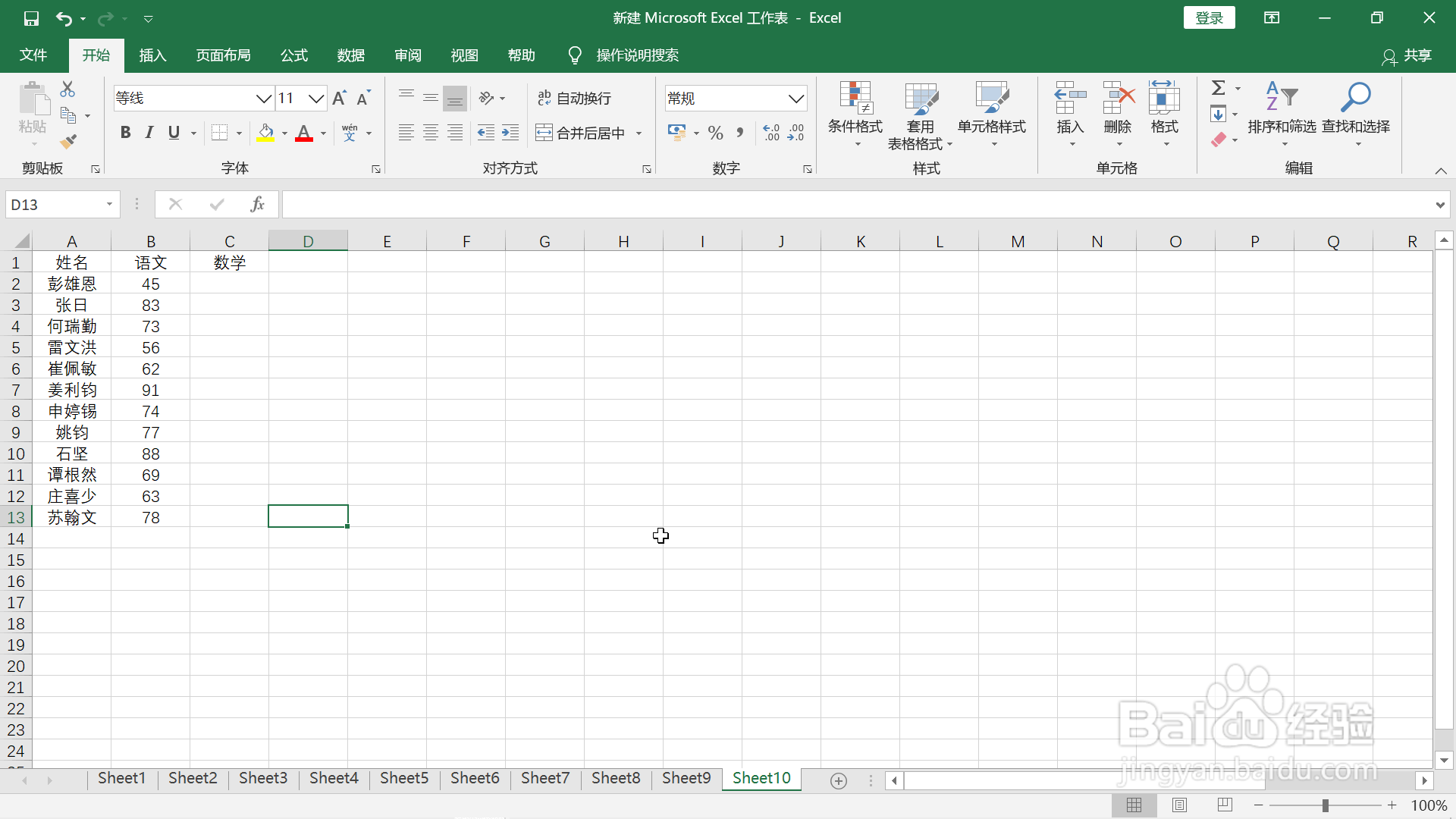 2/7
2/7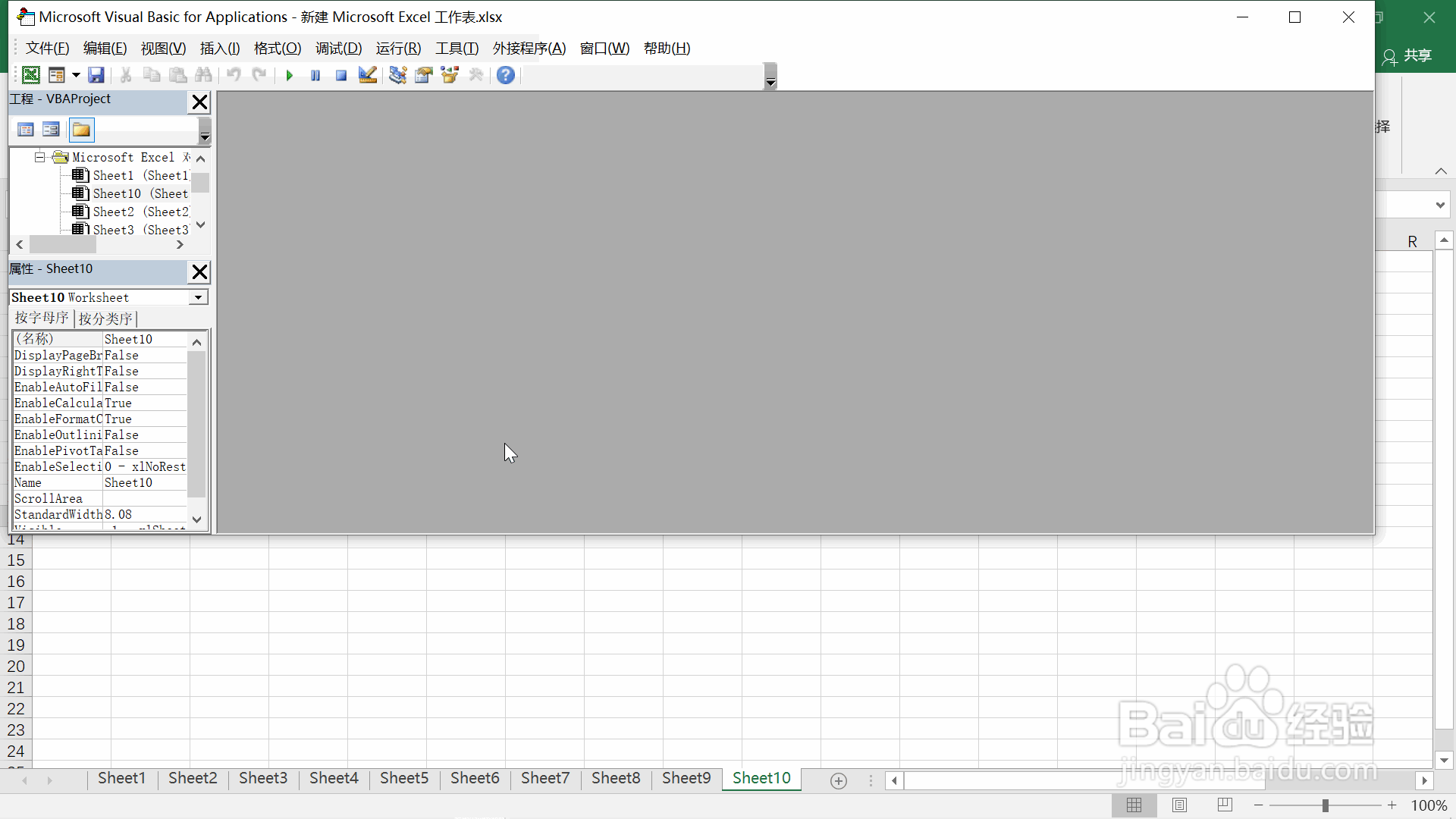 3/7
3/7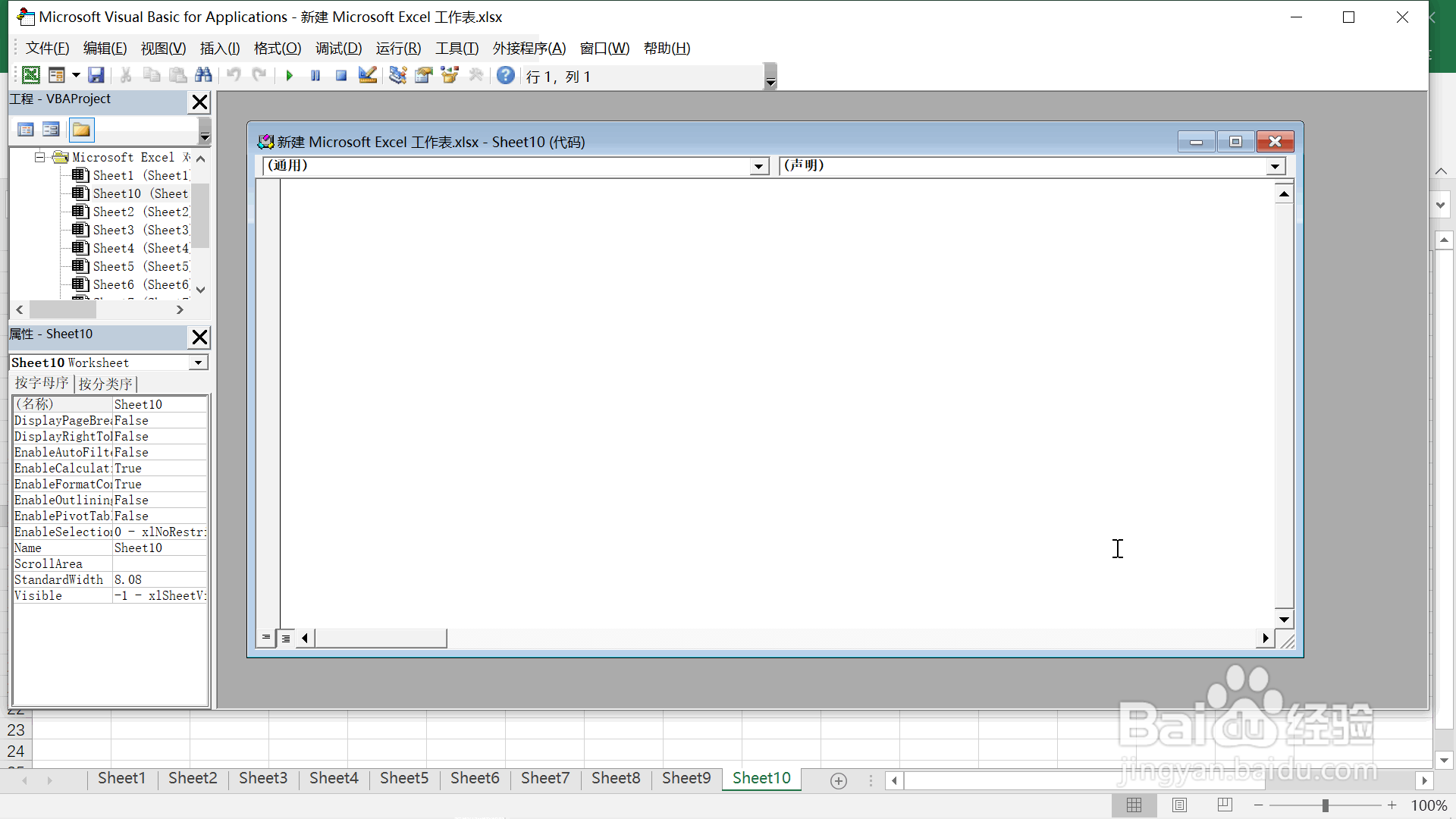 4/7
4/7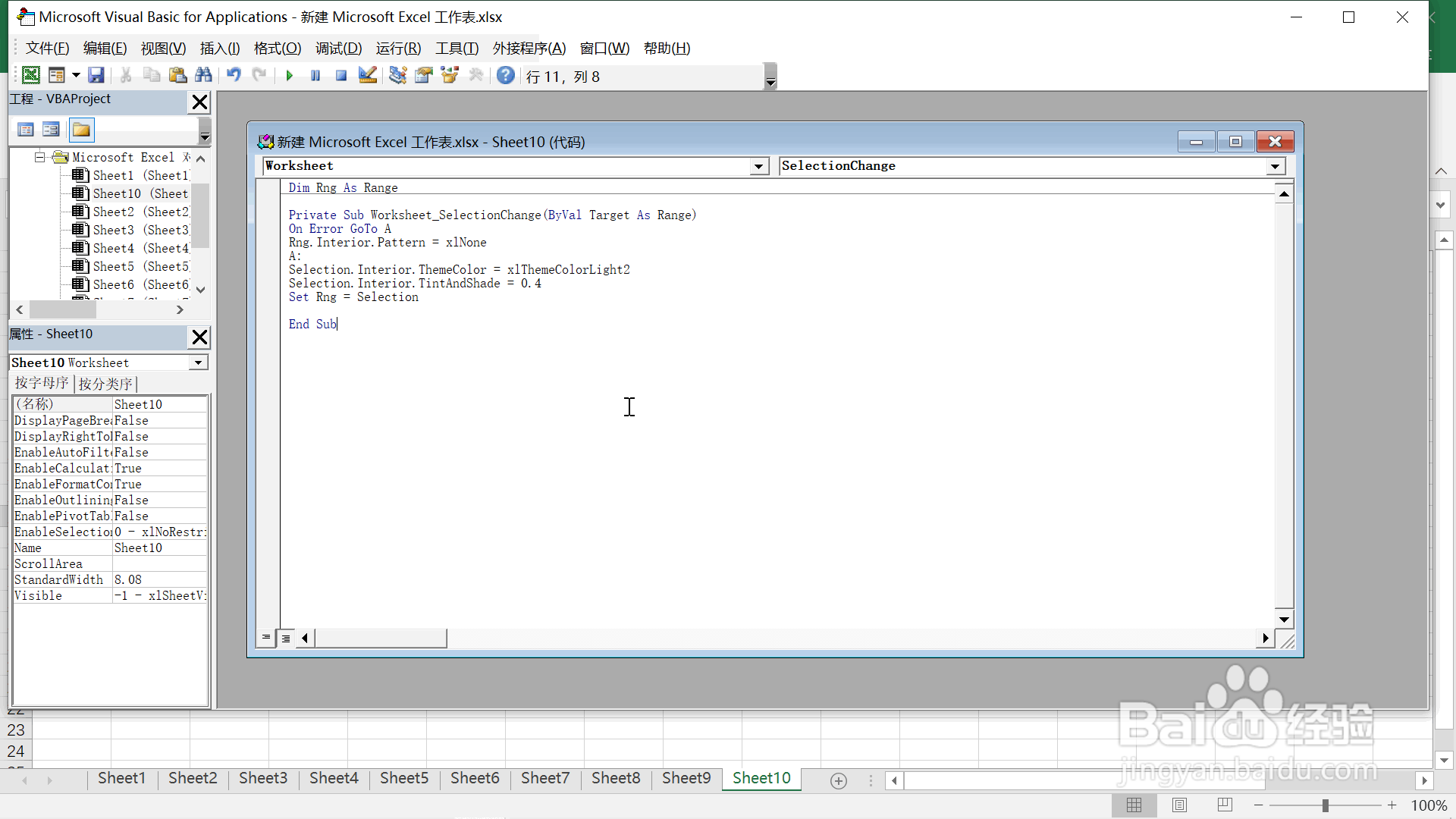 5/7
5/7 6/7
6/7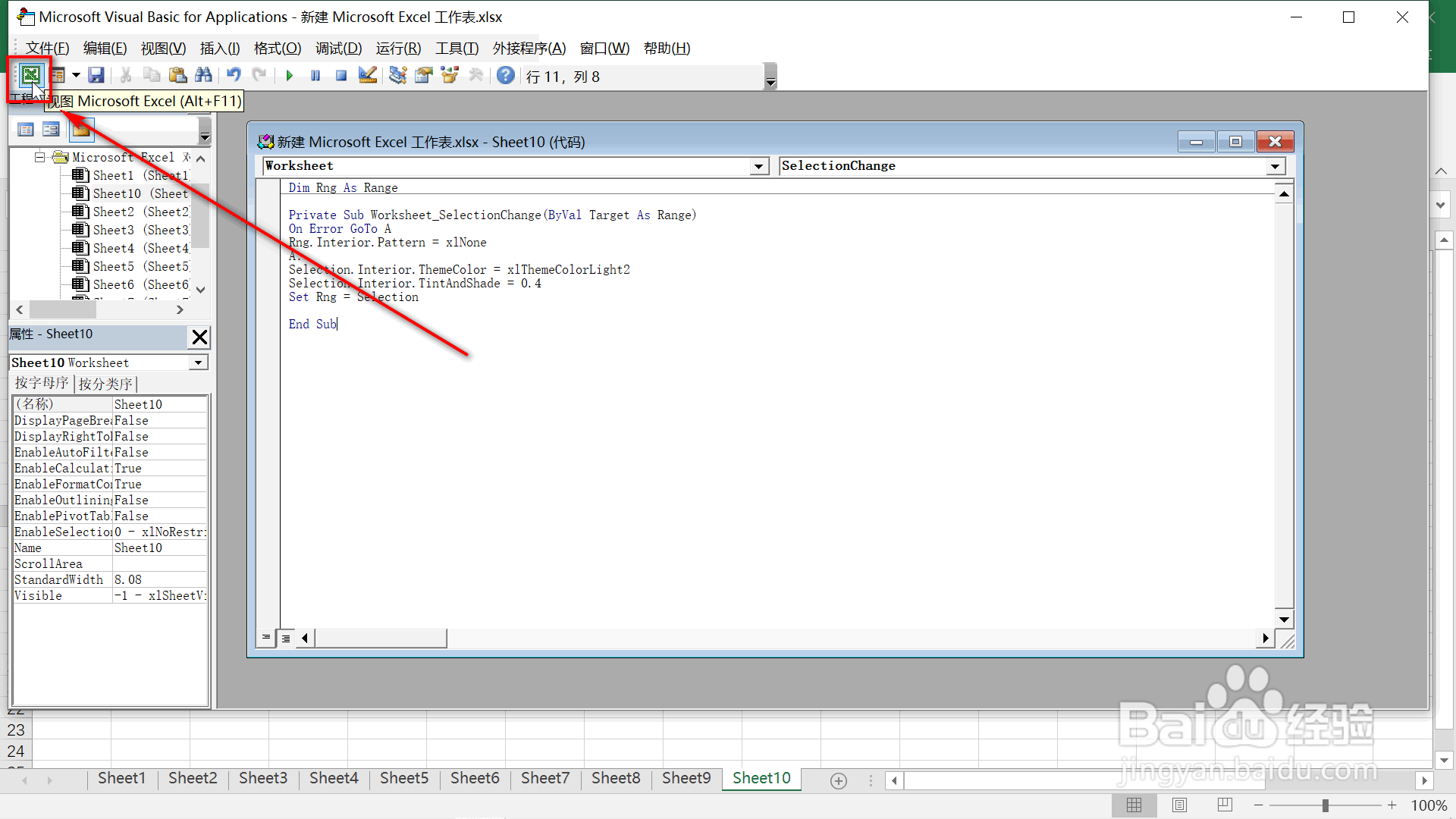 7/7
7/7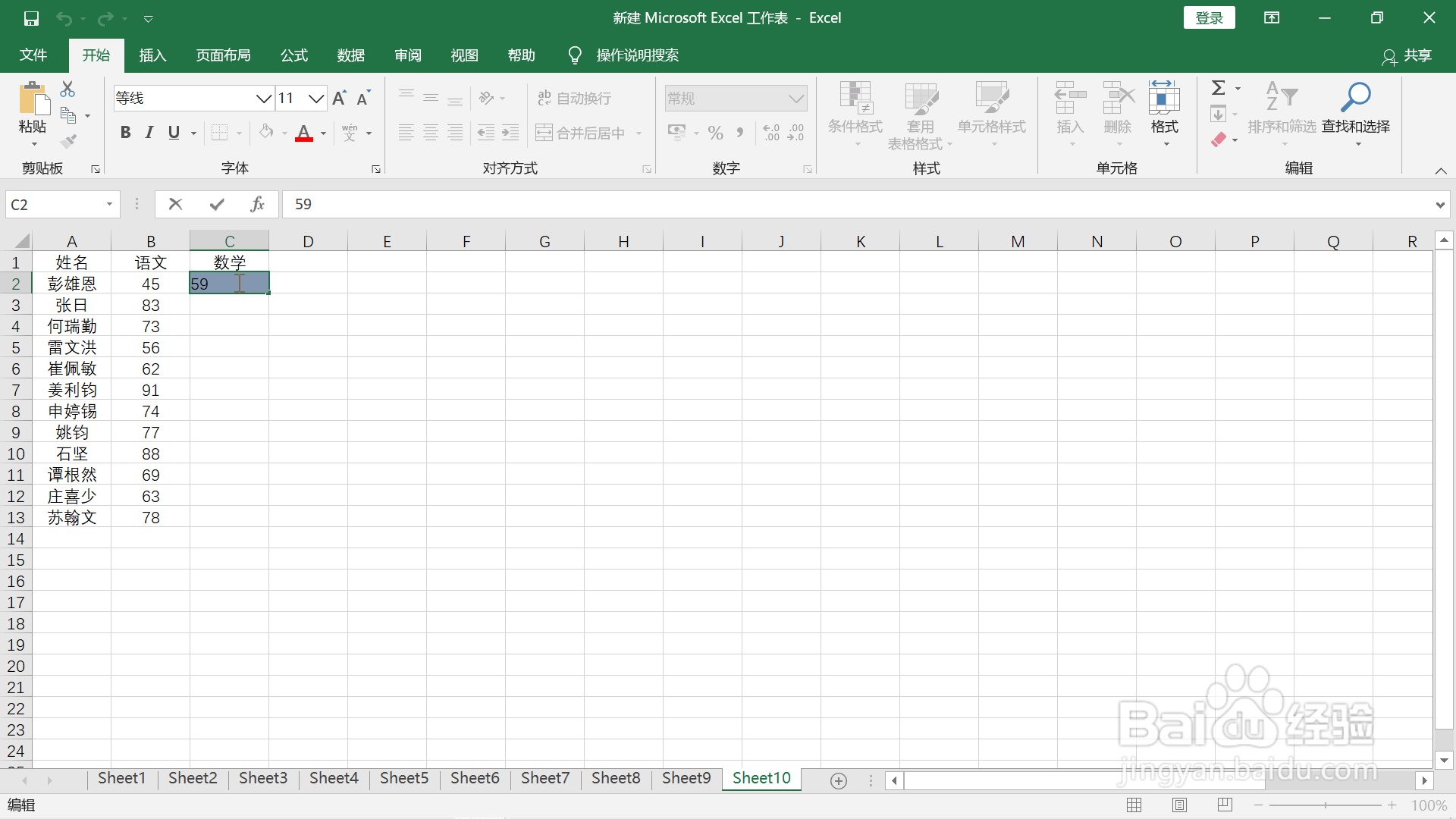
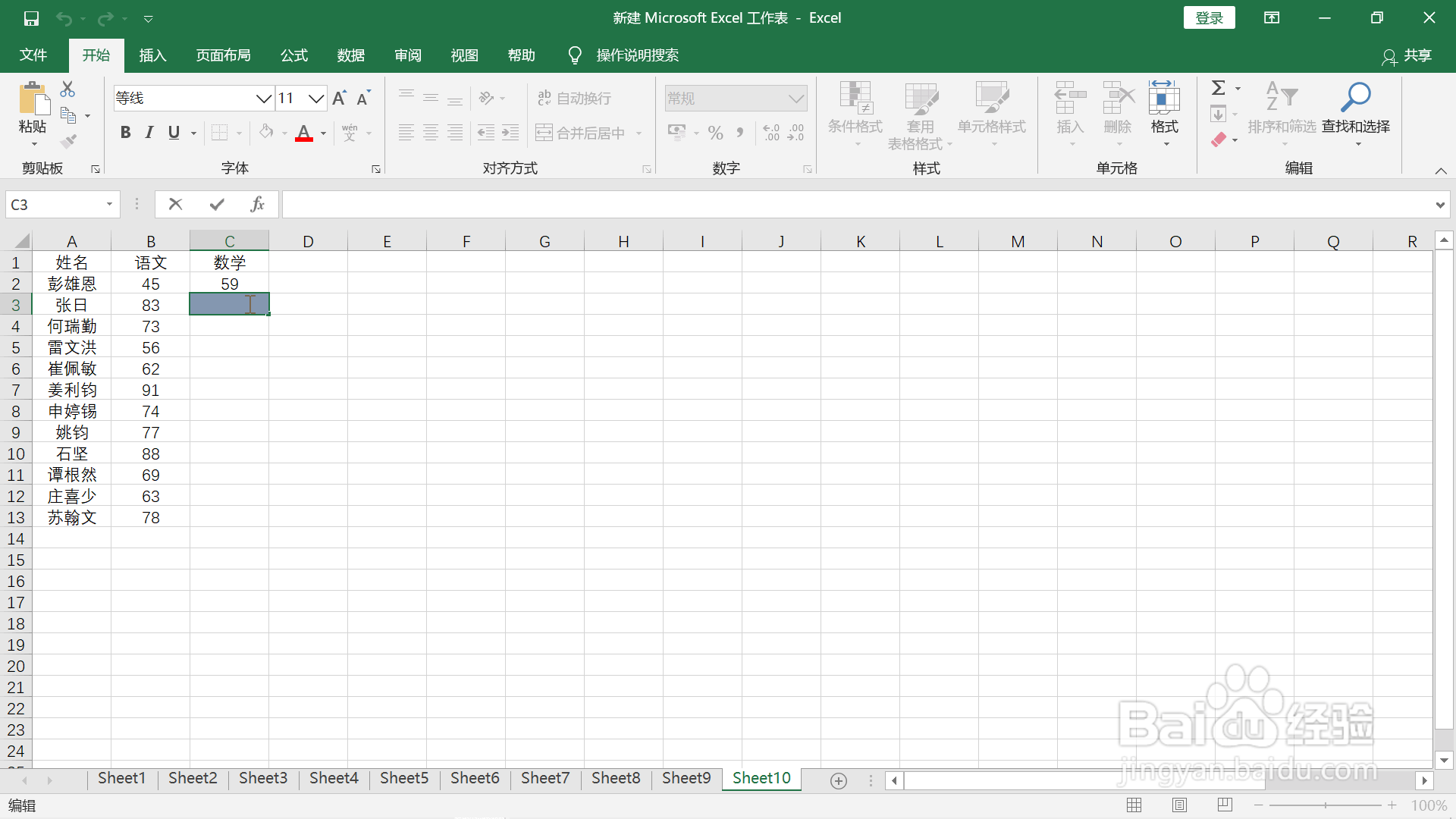 注意事项
注意事项
打开表格,如下图所示,我们需要在输入数据时,要输入数据的单元格在点击后改变单元格的颜色。
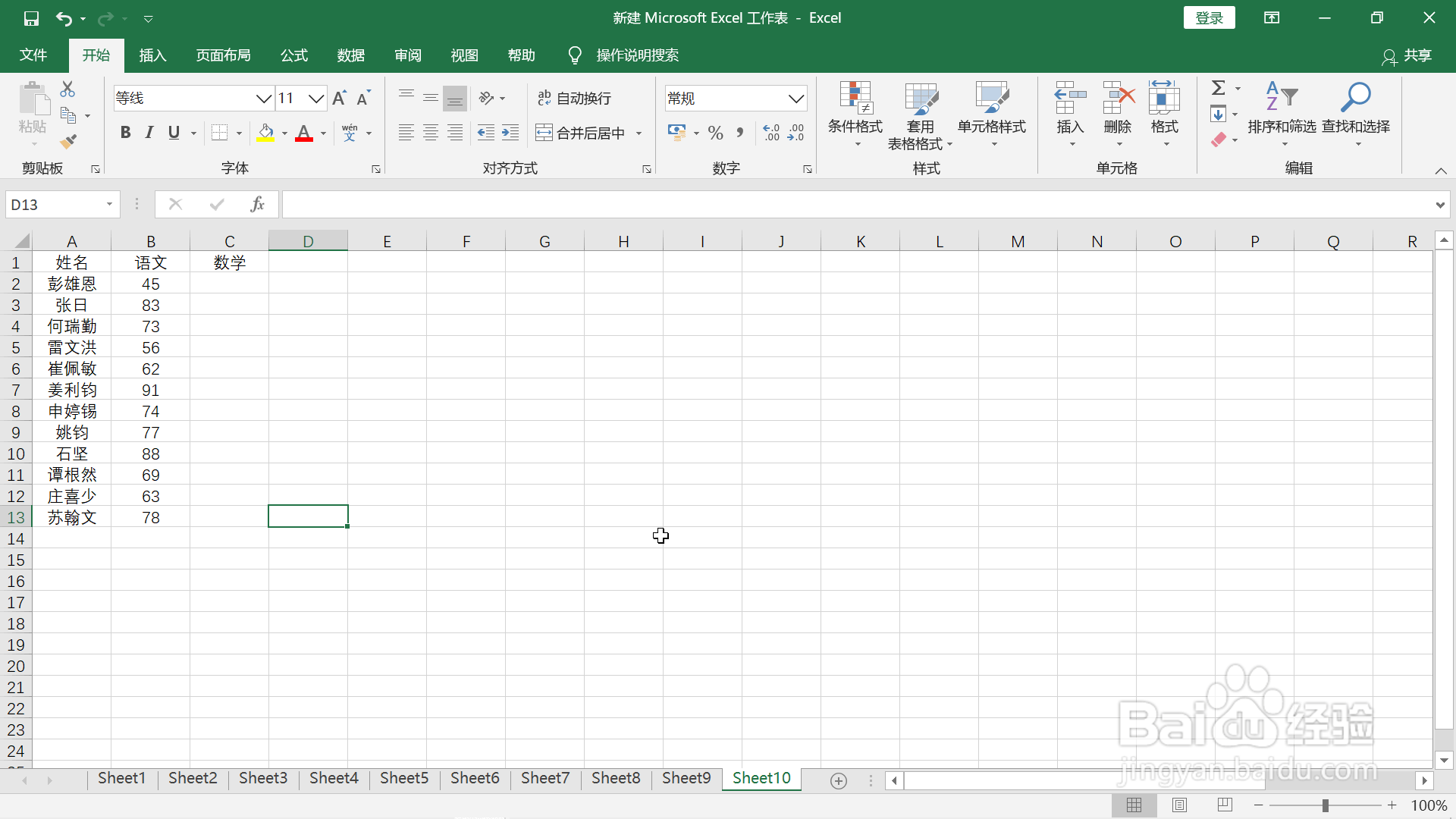 2/7
2/7同时按下fn和F11键,打开vba编辑界面,如下图所示。
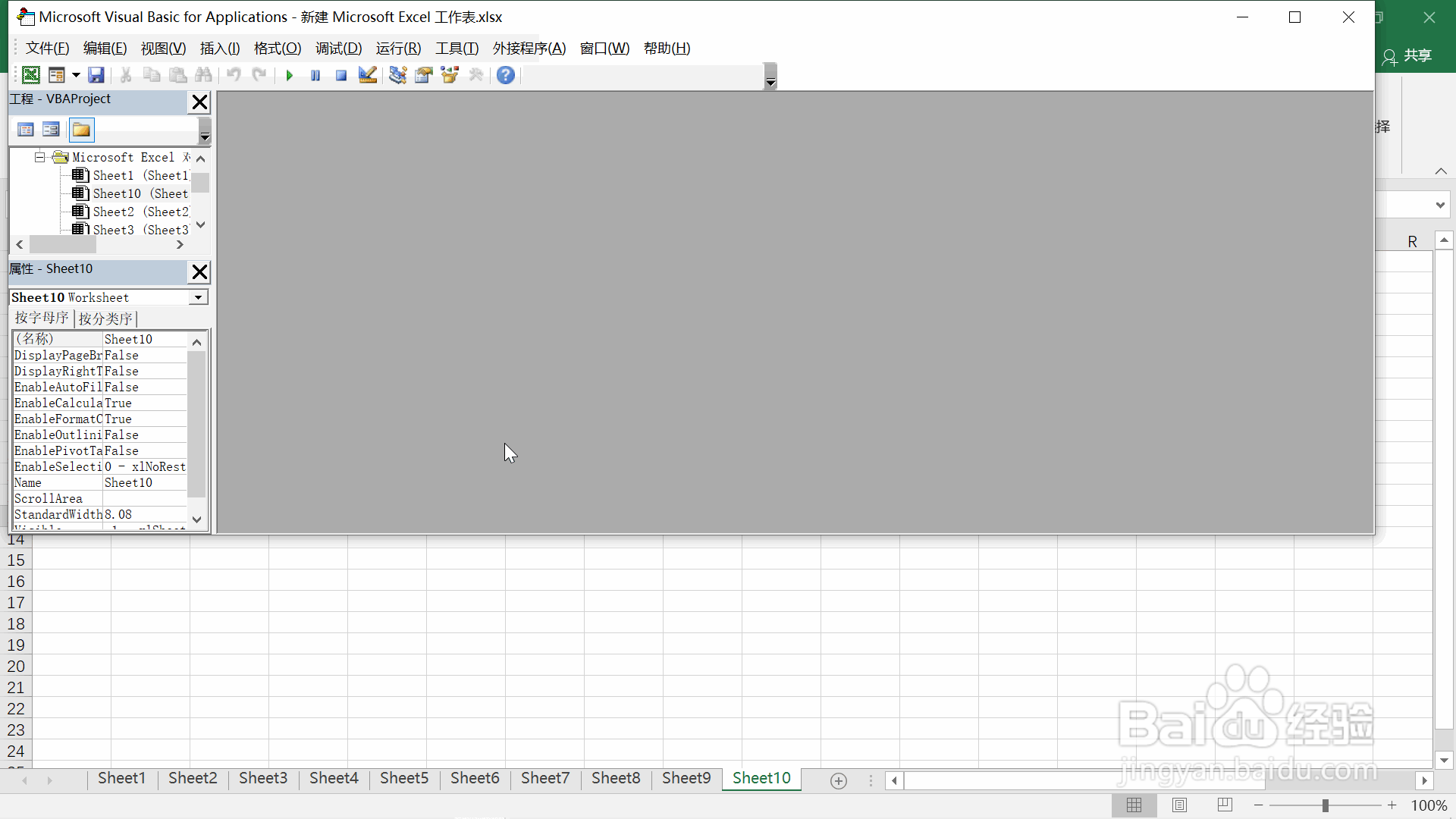 3/7
3/7鼠标双击左侧的工作表名称后弹出如下图所示的代码编辑窗口。
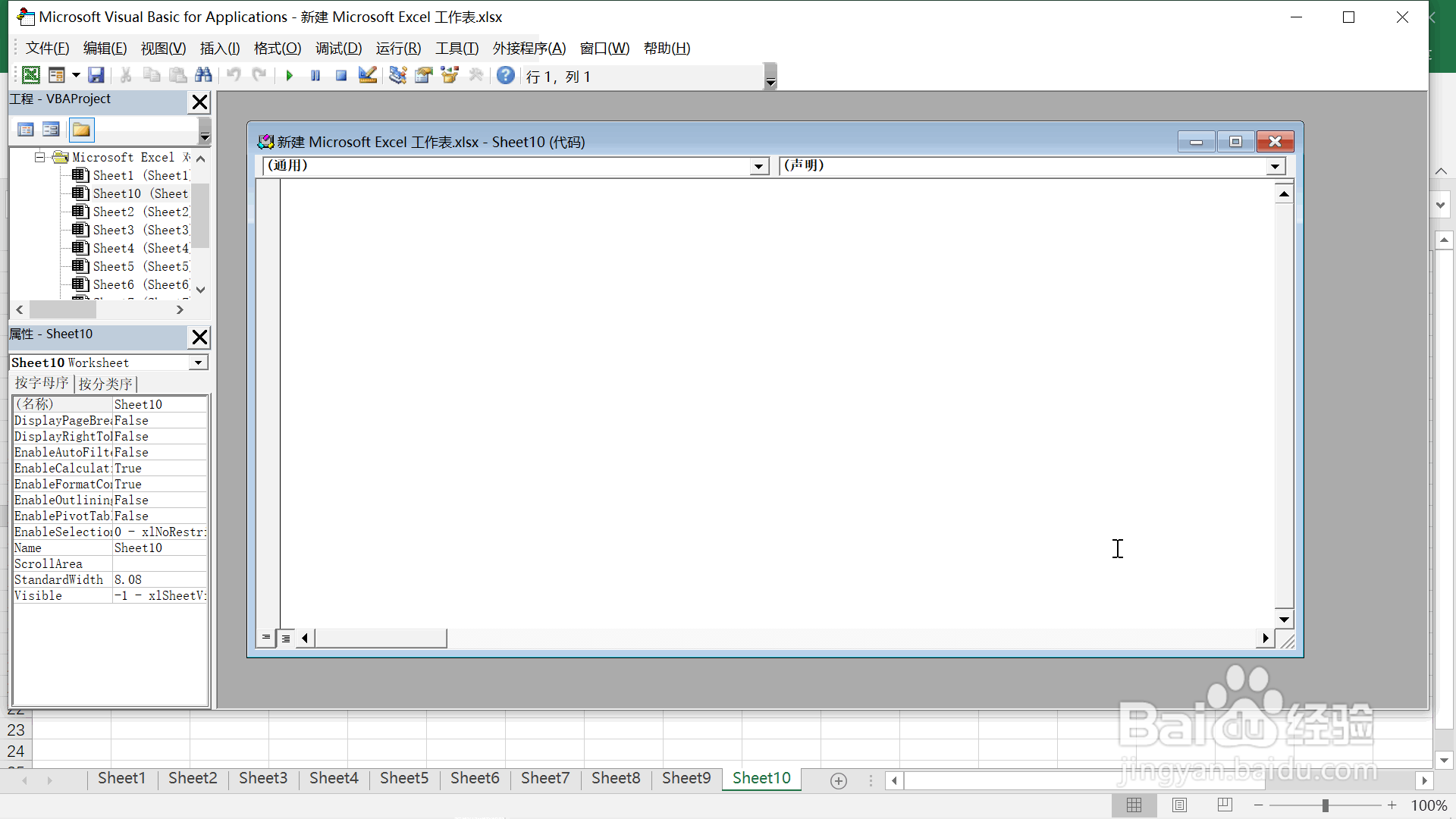 4/7
4/7输入如下代码“Dim Rng As RangePrivate Sub Worksheet_SelectionChange(ByVal Target As Range)On Error GoTo ARng.Interior.Pattern = xlNoneA:Selection.Interior.ThemeColor = xlThemeColorLight2Selection.Interior.TintAndShade = 0.4Set Rng = SelectionEnd Sub”。
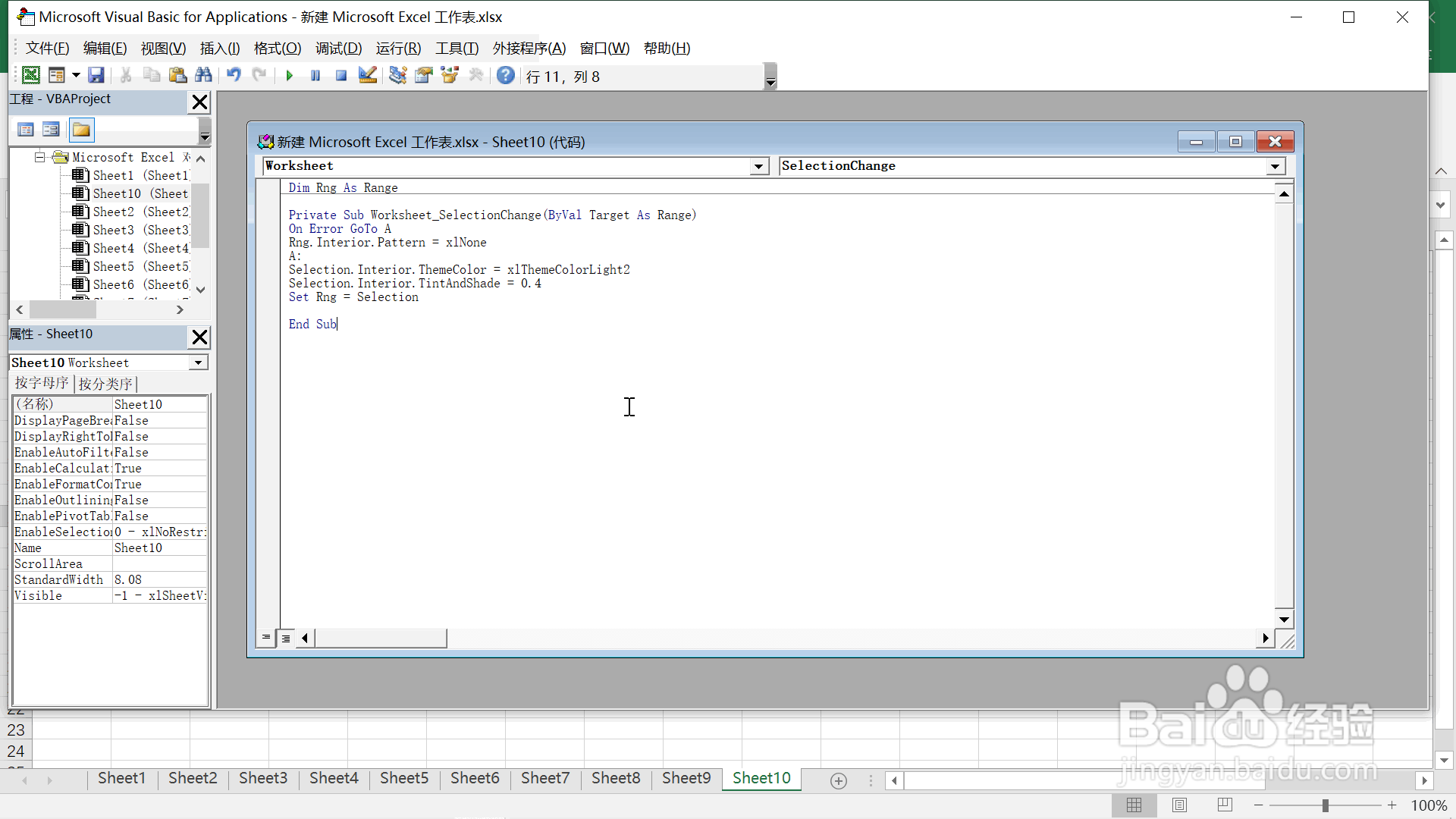 5/7
5/7鼠标移动到上部工具栏,点击三角形的运行键。
 6/7
6/7鼠标继续移动到上部工具栏的左侧,点击如下图红框处所示的回到Excel表格页面。
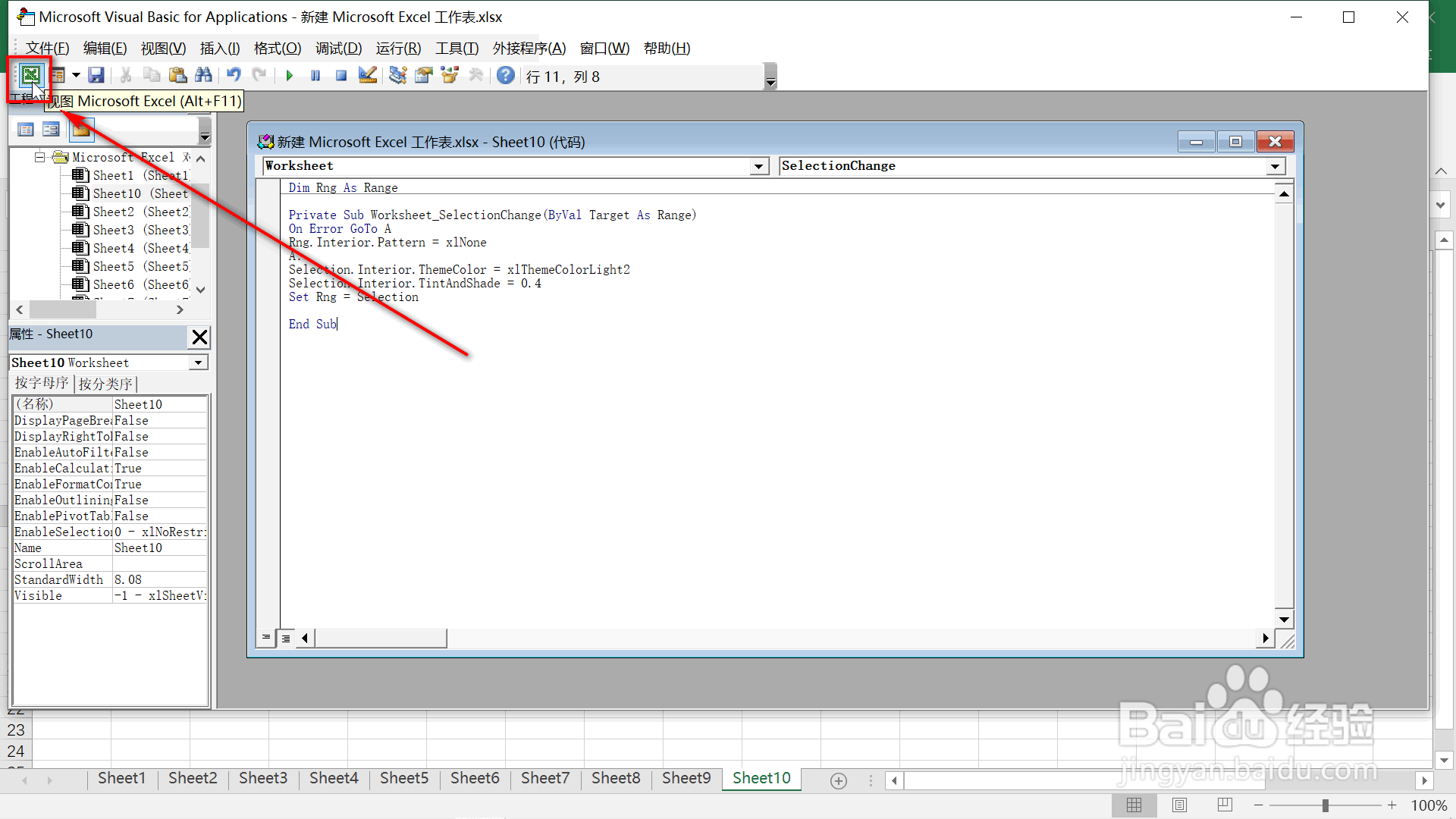 7/7
7/7回到表格编辑页面,点击要输入数据的单元格,单元格颜色随即改变,输入完毕换一个单元格继续输入,已经输入内容的单元格颜色恢复正常,要输入内容的单元格颜色也改变了。
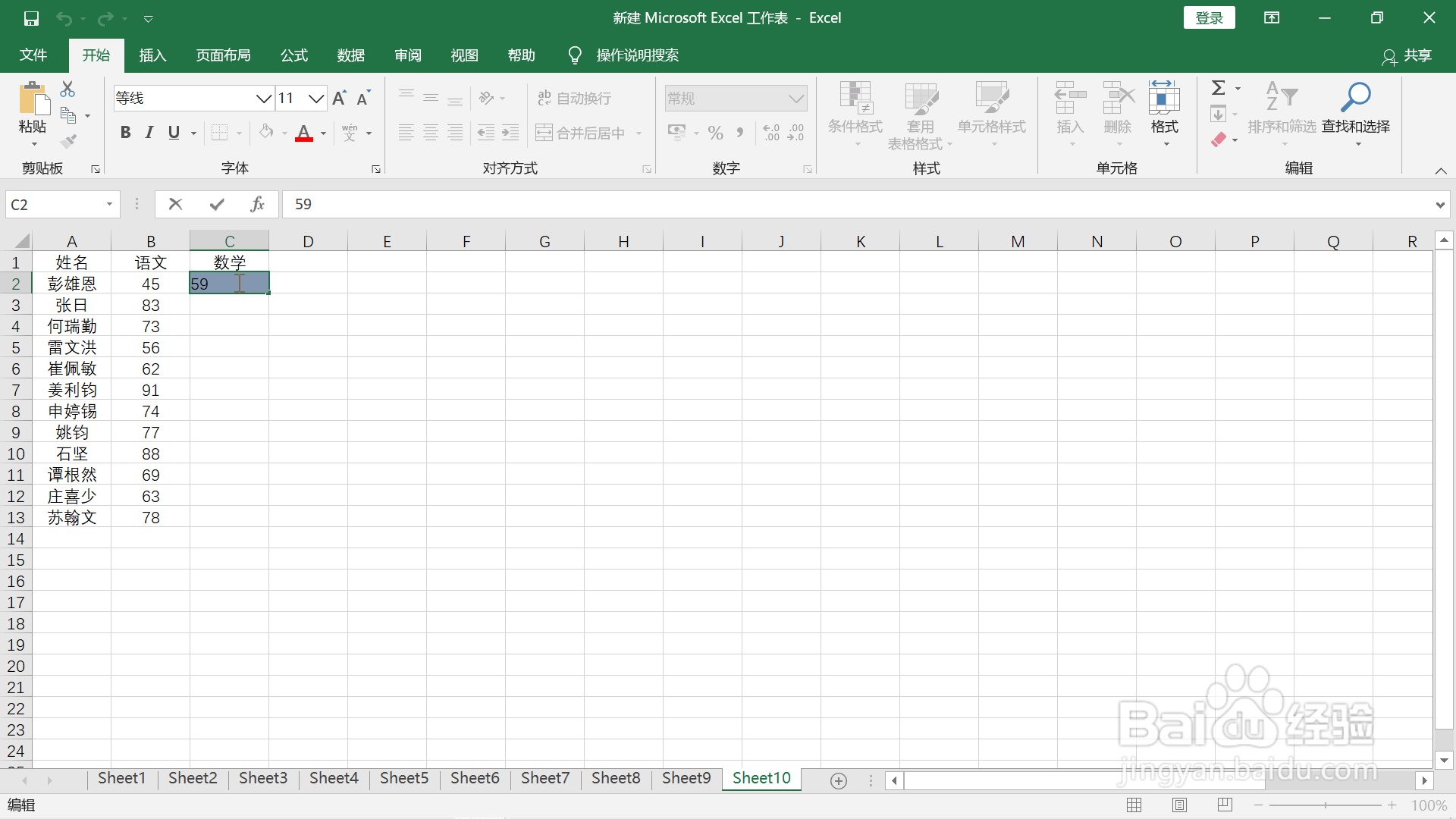
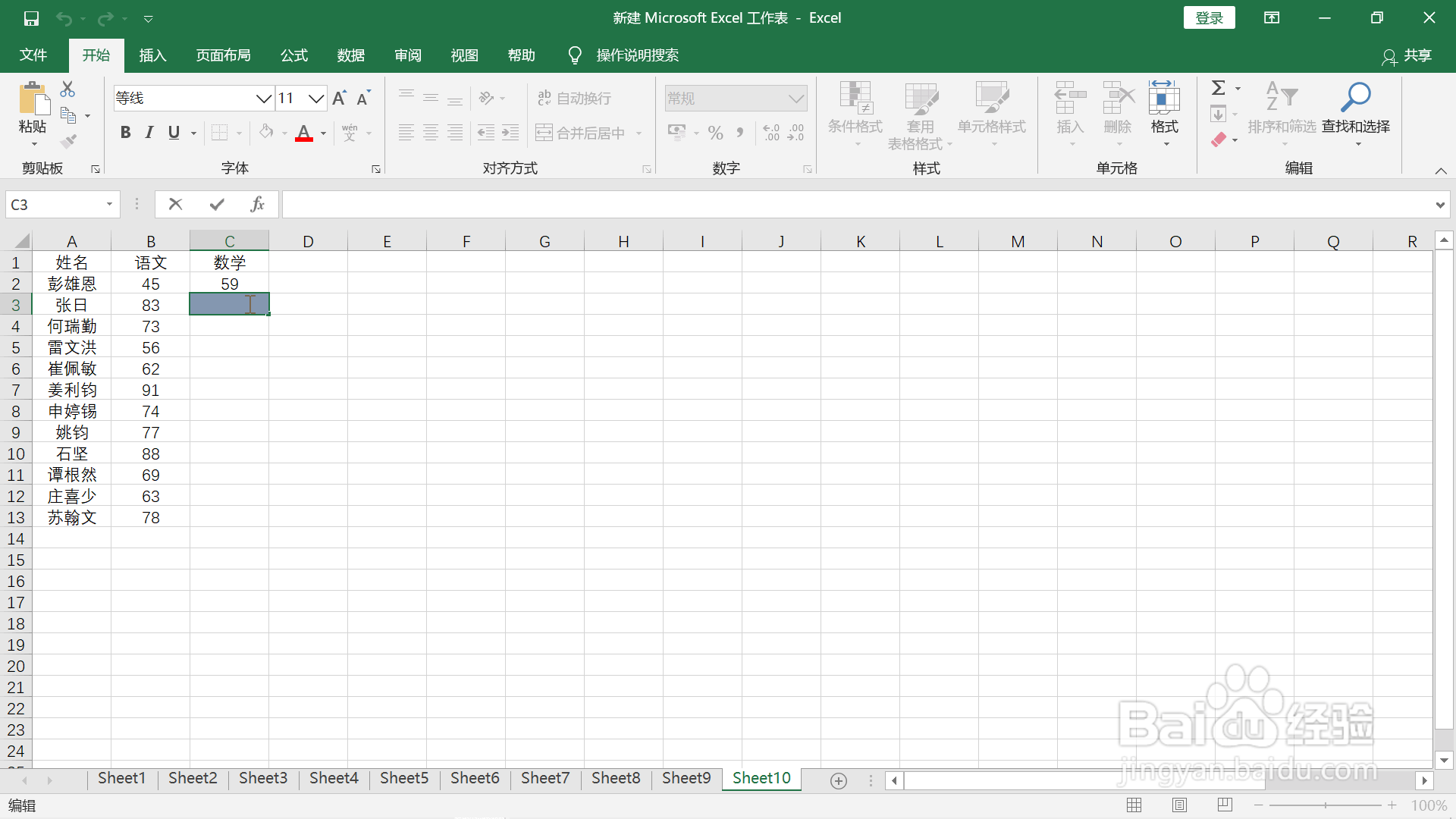 注意事项
注意事项如果这条经验对您有帮助,请在左下角的手型图标上点个赞,投个票哟
VBA技巧版权声明:
1、本文系转载,版权归原作者所有,旨在传递信息,不代表看本站的观点和立场。
2、本站仅提供信息发布平台,不承担相关法律责任。
3、若侵犯您的版权或隐私,请联系本站管理员删除。
4、文章链接:http://www.1haoku.cn/art_191171.html
上一篇:小米手机如何设置高精度定位
下一篇:excel中if函数满足条件和不满足条件怎么写
 订阅
订阅